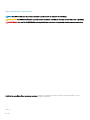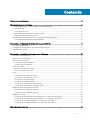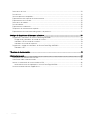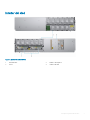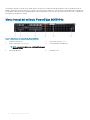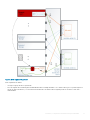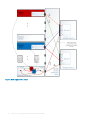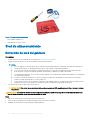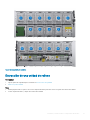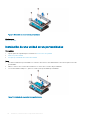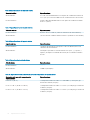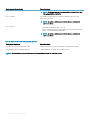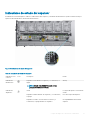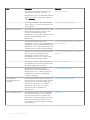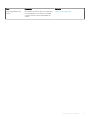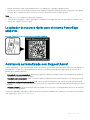Dell EMC PowerEdge MX5016s y MX5000s
Manual de instalación y servicio
Modelo reglamentario: E04B Series and E21M Series
Tipo reglamentario: E04B002 and E21M001

Notas, precauciónes y advertencias
NOTA: Una NOTA señala información importante que lo ayuda a hacer un mejor uso de su producto.
PRECAUCIÓN: Una PRECAUCIÓN indica un potencial daño al hardware o pérdida de datos y le informa cómo evitar el problema.
ADVERTENCIA: Una señal de ADVERTENCIA indica la posibilidad de sufrir daño a la propiedad, heridas personales o la muerte.
© 2018 Dell Inc. o sus liales. Todos los derechos reservados. Dell, EMC, y otras marcas comerciales son marcas comerciales de Dell Inc. o de sus
subsidiarias. Otras marcas pueden ser marcas comerciales de sus respectivos propietarios.
2018 - 09
Rev. A00

Contenido
1 Acerca de este documento............................................................................................................................. 5
2 Descripción general del sistema.....................................................................................................................6
Descripción general del sled de Dell EMC PowerEdge MX5016s................................................................................ 6
Interior del sled..............................................................................................................................................................7
Vista frontal del sled.....................................................................................................................................................8
Ubicación de la etiqueta de servicio del sistema...................................................................................................... 8
Etiqueta de información del sistema..........................................................................................................................9
Descripción general del IOM de SAS de Dell EMCPowerEdge MX5000s..................................................................9
Vista frontal del módulo PowerEdge MX5000s......................................................................................................10
3 Instalación y conguración inicial del sistema para MX5016s........................................................................ 11
Conguración del sistema.................................................................................................................................................11
Conguración de asignaciones del sled de almacenamiento.......................................................................................12
Asignación de la unidad....................................................................................................................................................12
4 Instalación y extracción de los componentes del sistema .............................................................................15
Instrucciones de seguridad..............................................................................................................................................15
Herramientas recomendadas.......................................................................................................................................... 15
Sled de almacenamiento.................................................................................................................................................. 16
Extracción del sled del gabinete................................................................................................................................16
Instale el sled en el gabinete...................................................................................................................................... 17
Cajón de la unidad.............................................................................................................................................................18
Apertura del cajón de la unidad.................................................................................................................................18
7Cierre del cajón de la unidad....................................................................................................................................19
Drives.................................................................................................................................................................................20
Extracción de una unidad de relleno.........................................................................................................................21
Instalación de una unidad de relleno........................................................................................................................ 22
Extracción de un portaunidades...............................................................................................................................23
Instalación de un portaunidades...............................................................................................................................24
Extracción de una unidad del portaunidades..........................................................................................................25
Instalación de una unidad en un portaunidades......................................................................................................26
Módulo del expansor de almacenamiento..................................................................................................................... 27
Extracción de un módulo del expansor....................................................................................................................27
Instalación de un módulo del expansor....................................................................................................................28
Módulo de E/S SAS.........................................................................................................................................................29
Extracción de una unidad de relleno MX5016s de la ranura de la red Fabric C..................................................29
Instalación de una unidad de relleno MX5016s en la ranura de la red Fabric C..................................................30
Extracción de un módulo MX5016s de la ranura de la red Fabric C.....................................................................31
Instalación de un módulo MX5016s en la ranura de la red Fabric C.................................................................... 32
5 Especicaciones técnicas............................................................................................................................34
Contenido
3

Dimensiones del sled........................................................................................................................................................34
Peso del sled.....................................................................................................................................................................34
Sistemas operativos compatibles...................................................................................................................................34
Especicaciones del expansor de almacenamiento.....................................................................................................35
Especicaciones de la unidad.........................................................................................................................................35
Dimensiones del módulo..................................................................................................................................................35
Peso del módulo...............................................................................................................................................................35
Especicaciones ambientales.........................................................................................................................................35
Temperatura de funcionamiento ampliada.................................................................................................................... 37
Especicaciones de la contaminación gaseosa y de partículas.................................................................................. 37
6 Códigos de diagnósticos del sistema e indicadores...................................................................................... 39
Diagnósticos e indicadores del Sistema PowerEdge MX5016s..................................................................................39
Códigos de los indicadores del estado del sistema................................................................................................ 39
Indicadores LED de estado de la unidad................................................................................................................. 39
Indicadores de estado del expansor......................................................................................................................... 41
Diagnósticos y códigos de indicadores del Sistema PowerEdge MX5000s............................................................. 42
Indicadores LED......................................................................................................................................................... 42
7 Recursos de documentación........................................................................................................................ 43
8 Obtención de ayuda.....................................................................................................................................46
Cómo ponerse en contacto con Dell EMC................................................................................................................... 46
Comentarios sobre la documentación...........................................................................................................................46
Acceso a la información del sistema mediante QRL....................................................................................................46
Localizador de recursos rápido para el sistema PowerEdge MX5016s............................................................... 47
Asistencia automatizada con SupportAssist.................................................................................................................47
4
Contenido

Acerca de este documento
En este documento se proporciona una descripción general sobre el sled de almacenamiento y el módulo de E/S SAS, la información sobre
la instalación y sustitución de componentes, especicaciones técnicas y directrices que se deben seguir al instalar componentes.
.
1
Acerca de este documento 5

Descripción general del sistema
Descripción general del sled de Dell EMC PowerEdge
MX5016s
El PowerEdge MX5016s es un sled de almacenamiento instalado en el gabinete de PowerEdge MX7000 para proporcionar expansión de
disco para los sled de cálculo de PowerEdge serie MX. En el gabinete de PowerEdge MX7000, el PowerEdge MX5016s está conectado a
través de una red Fabric SAS interna (Fab-C). El PowerEdge MX5000s proporciona conectividad de SAS exible entre los sled de cálculo y
sled de almacenamiento interno conectados al gabinete de MX7000.
PowerEdge MX5016s admite hasta:
• 16 unidades SAS de 2.5 pulgadas intercambiables en caliente
• Dos expansores intercambiables en caliente que proporcionan rutas de SAS para todas las unidades (HDD/SSD)
• 4 enlaces de SAS dual a la infraestructura de la plataforma MX
• Soporte para SAS de 12 GB/s
NOTA
: Todas las instancias de unidades de disco duro y estado sólido SAS se denominan unidades en este documento, a menos
que se indique lo contrario.
2
6 Descripción general del sistema

Interior del sled
Figura 1. Interior del sled MX5016s
1
Riel deslizante 2 Módulos del expansor
3 Drives 4 Cubierta del sled
Descripción general del sistema 7

Vista frontal del sled
Figura 2. Vista frontal del sled
1
Indicador de estado de la unidad 2 Indicador de la condición del sistema y la identicación del
sistema
3 Asa de liberación del cajón de la unidad 4 Escotilla de extracción del sled
5 Palanca de liberación del sled 6 Panel de etiquetas de información
Ubicación de la etiqueta de servicio del sistema
Puede identicar el sistema mediante el código de servicio rápido y la etiqueta de servicio único. Abra el panel de la etiqueta de información
que se encuentra en la parte frontal del sistema para ver el código de servicio rápido y la etiqueta de servicio. Dell utiliza esta información
para dirigir las llamadas de asistencia al personal adecuado.
8
Descripción general del sistema

Figura 3. Panel de etiquetas de información
Etiqueta de información del sistema
Dell EMC PowerEdge MX5016s: Información de servicio
Descripción general del IOM de SAS de Dell
EMCPowerEdge MX5000s
Dell EMC PowerEdge MX5000s es una solución redundante de switch SAS intercambiable en caliente para el gabinete Dell
EMCPowerEdge MX7000, la cual se ha diseñado para su uso con los sled de almacenamiento Dell EMCPowerEdge MX5016s y las
Descripción general del sistema
9

controladoras SAS que se instalan en los sled de cálculo. El IOM ofrece el subsistema de almacenamiento SAS y las asignaciones de la
unidad, lo que permite informar el estado y los registros de eventos para los dispositivos SAS asociados. Puede administrar la red Fabric de
SAS mediante la interfaz de usuario OpenManage Enterprise-Modular para ver el inventario, almacenar registros de eventos y administrar
las asignaciones de gabinete o unidad.
Vista frontal del módulo PowerEdge MX5000s
Figura 4. Vista frontal del módulo PowerEdge MX5000s
1 Etiqueta de información 2 Puertos SAS externos (1 y 2)
3 Puertos SAS externos (3, 4, 5 y 6)
NOTA: Los puertos externos no están habilitados para
la versión actual.
4 Botón de la palanca de liberación
5 Palanca de liberación 6 Indicadores LED
10 Descripción general del sistema

Instalación y conguración inicial del sistema para
MX5016s
Después de recibir el sistema PowerEdge MX5016s, debe congurarlo en el gabinete.
NOTA: Si el sled de almacenamiento se envía instalado en el gabinete, Dell EMC recomienda extraerlo antes de instalar el
gabinete en el rack para reducir el peso del chasis.
En el gabinete de PowerEdge MX7000, las unidades dentro de un sled de almacenamiento se asignan a los sled de cálculo. El gabinete de
PowerEdge MX7000 admite varias conguraciones de asignación de sled de almacenamiento a sled de cálculo.
Cada ranura en el chasis MX7000 admite un sled de cálculo o un sled de almacenamiento, y no hay asignaciones jas para los sled.
Mediante una interfaz web de OpenManage Enterprise-Modular, los discos de un sled de almacenamiento se pueden asignar a un sled de
cálculo con las siguientes opciones:
• Asigne un sled de almacenamiento entero (modo de asignación por gabinete) a un sled de cálculo
• Asigne un grupo especíco de discos (modo asignado por la unidad)
Requisitos y restricciones de la asignación:
• Cada sled de cálculo o de almacenamiento tiene dos rutas de 4 SAS, las cuales se conectan a cada uno de los dos IOM de la red Fabric-
C.
• La solución de almacenamiento de SAS requiere dos IOM MX5000s instalados en la red Fabric-C para proporcionar rutas redundantes
• IOM C1 se conecta al Expansor 1 en cada uno de los sled de almacenamiento instalados
• IOM C2 se conecta al Expansor 2 en cada uno de los sled de almacenamiento instalados
• Cada expansor dentro de un sled de almacenamiento se conecta a las 16 unidades SAS, lo que proporciona rutas redundantes
• Todo sled de cálculo que se pretende conectar al almacenamiento SAS debe tener instalada una tarjeta intermedia de red Fabric-C (ya
sea HBA330 MMZ o PERC MX745P)
• Los sled de cálculo con la opción de controladora MX745P también pueden optar por usar las unidades internas en el sled de cálculo
dentro de la misma unidad virtual, como unidades dentro de un sled de almacenamiento asignado
• En modo asignado por la unidad, los discos son visibles para un solo sled de cálculo y se pueden asignar en cualquier orden o cantidad
• En modo asignado por el gabinete, las 16 ranuras de la unidad se asignan a la vez al sled de cálculo seleccionado. En este modo, se
puede asignar más de un sled de cálculo al sled de almacenamiento, lo que signica que los discos están visibles para más de un nodo
de cálculo simultáneamente.
NOTA
: Este modo compartido requiere el uso de un sistema operativo con reconocimiento de clústeres y no es compatible con la
PERC MX745P.
Temas:
• Conguración del sistema
• Conguración de asignaciones del sled de almacenamiento
• Asignación de la unidad
Conguración del sistema
• Para llevar a cabo la conguración inicial cuando el gabinete está apagado, realice los pasos a continuación:
a Instale los sled de cálculo, los sled de almacenamiento y los módulos IOM SAS.
3
Instalación y conguración inicial del sistema para MX5016s 11

b Encienda el gabinete.
NOTA: El sistema está encendido e inicializado en la siguiente secuencia: los módulos IOM SAS, los sled de
almacenamiento y, luego, los sled de cálculo.
c Inicie sesión en la interfaz de usuario OpenManage Enterprise-Modular para asignar los sled de almacenamiento a las ranuras del
sled de cálculo. Para obtener más información, consulte la Guía del usuario de OpenManage Enterprise-Modular en Dell.com/
cmcmanuals.
• Para llevar a cabo la conguración inicial durante el mantenimiento del sistema, cuando el gabinete ya esté encendido, realice los pasos a
continuación:
a Apague los sled de cálculo a los que se asigna el sled de almacenamiento.
b Instale el sled de almacenamiento.
c Mediante el software de administración de sistemas, asigne el sled de almacenamiento a los sled de cálculo. Para obtener más
información, consulte la Guía del usuario de OpenManage Enterprise-Modular en Dell.com/cmcmanuals.
Conguración de asignaciones del sled de
almacenamiento
Los módulos del expansor dentro de un sled de almacenamiento asignan las unidades en el sled de almacenamiento a los sled de cálculo en
el gabinete. El gabinete de PowerEdge MX7000 admite varios sled de cálculo para calcular las conguraciones de asignaciones del sled.
NOTA: Las conguraciones del sled de almacenamiento asignan compartimientos para unidades de sled de almacenamiento en el
gabinete.
Asignación de la unidad
Cada ranura del chasis PowerEdge MX7000 admite un sled de cálculo o un sled de almacenamiento, y no hay asignaciones jas para los
sled. Mediante el uso de la interfaz web OpenManage Enterprise-Modular, los discos de un sled de almacenamiento se pueden asignar a un
sled de cálculo que le ofrece las siguientes opciones:
• Modo asignado del gabinete
• Modo asignado de la unidad
Modo asignado del gabinete:
• Todas las unidades de PowerEdge MX5016s se asignan a los sled de cálculo seleccionados.
• La controladora intermedia Fab-C puede ser PERC H745P MX o HBA330 MMZ. Se requiere el modo de asignación del gabinete si el
PowerEdge MX5016s se compartirá entre varios sled de cálculo (es decir, agrupados). Solo la controladora HBA330 intermedia admite
asignaciones compartidas.
12
Instalación y conguración inicial del sistema para MX5016s

Figura 5. Modo asignado del gabinete
Modo asignado de la unidad:
• Se asignó un grupo de discos especicado.
• El modo asignado de la unidad asigna la unidad individual del PowerEdge MX5016s a otros sled de cálculo (pero no puede asignarse a
más de un sled en simultáneo). La controladora intermedia Fab-C del sled de cálculo asignado puede ser una PERC H745P MX o
HBA330 MMZ.
Instalación y
conguración inicial del sistema para MX5016s 13

Figura 6. Modo asignado de la unidad
14
Instalación y conguración inicial del sistema para MX5016s

Instalación y extracción de los componentes del
sistema
En esta sección se proporciona información sobre cómo instalar y extraer los componentes del sled de almacenamiento. Para obtener
información sobre cómo extraer e instalar los componentes del sled de almacenamiento, consulte el correspondiente Manual de instalación
y servicio de sled en Dell.com/openmanagemanuals. .
Temas:
• Instrucciones de seguridad
• Herramientas recomendadas
• Sled de almacenamiento
• Cajón de la unidad
• Drives
• Módulo del expansor de almacenamiento
• Módulo de E/S SAS
Instrucciones de seguridad
PRECAUCIÓN
: Muchas de las reparaciones deben ser realizadas únicamente por un técnico de servicio autorizado. El usuario
debe llevar a cabo únicamente las tareas de solución de problemas y las reparaciones sencillas autorizadas en la documentación
del producto o indicadas por el personal de servicio y de asistencia en línea o telefónica. Los daños causados por reparaciones no
autorizadas por Dell no están cubiertos por la garantía. Lea y siga las instrucciones de seguridad que se envían con el producto.
NOTA: Se recomienda utilizar siempre una alfombrilla y una muñequera antiestáticas al manipular los componentes del interior del
system.
PRECAUCIÓN: Para garantizar un funcionamiento y una refrigeración correctos, todas las bahías del sistema deben estar
ocupadas en todo momento con un componente o un módulo de relleno.
Herramientas recomendadas
Para llevar a cabo los procedimientos descritos en esta sección, necesitará los elementos siguientes:
4
Instalación y extracción de los componentes del sistema 15

Figura 7. Herramientas recomendadas
• Destornillador Phillips núm. 1
• Muñequera de conexión a tierra
Sled de almacenamiento
Extracción del sled del gabinete
Prerrequisitos
1 Siga las instrucciones de seguridad que se enumeran en Instrucciones de seguridad.
2 Apague los sled de cálculo a los que se ha asignado el sled de almacenamiento.
NOTA
:
a Una vez apagados los sled de cálculo que se asignan al sled de almacenamiento, el indicador de estado de la unidad en el
sled de almacenamiento se apagará para indicar que es seguro quitar el sled de almacenamiento.
b Si va a extraer el sled de forma denitiva, instale un panel protector para sled. Si el gabinete funciona durante períodos
largos de tiempo sin tener instalada una unidad de sled de relleno, el gabinete se puede sobrecalentar.
c Si el sled de almacenamiento no se volverá a instalar, Dell EMC recomienda borrar la asignación del gabinete o la unidad para
ese sled de almacenamiento.
d Si el mismo sled de almacenamiento se vuelve a instalar, las asignaciones de unidades no se borrarán ni se restaurarán
cuando el sled de almacenamiento se vuelva a detectar.
e Si se sustituye el sled, no se restaurarán las asignaciones de unidades anteriores. Se deben realizar nuevas asignaciones de
unidades para un nuevo sled, inclusive si se utilizan las mismas unidades del sled asignado previamente.
3 Si corresponde, instale la cubierta del conector de E/S.
PRECAUCIÓN
: Para evitar que se produzcan daños en los conectores de E/S, asegúrese de cubrirlos al extraer el sistema
del gabinete.
PRECAUCIÓN: La extracción del sled de almacenamiento del gabinete, cuando se ha asignado el sled de almacenamiento a un
sled de cálculo encendido, puede provocar una pérdida de datos.
Pasos
1 Abra la escotilla de extracción del sled en el panel frontal de este.
2 Presione el botón de liberación hacia abajo para liberar el asa de extracción del sled.
3 Mediante el asa de extracción del sled, quite el sled del gabinete.
16
Instalación y extracción de los componentes del sistema

Figura 8. Extracción de un sled del gabinete
Siguiente paso
Sustituya el sled del gabinete o la unidad de relleno del sled.
Instale el sled en el gabinete
Prerrequisitos
1 Siga las instrucciones de seguridad que se enumeran en Instrucciones de seguridad.
2 Extraiga la unidad de relleno si se encuentra instalada.
3 Extraiga la cubierta del conector de E/S del sled, si está instalada.
PRECAUCIÓN
: Para evitar que se produzcan daños en los conectores de E/S, no toque los conectores o las patas del
conector.
Pasos
1 Mantenga el sled presionado y deslícelo en el gabinete.
2 Trabe el asa de extracción del sled para asegurarse de que esté colocado rmemente en el gabinete.
Instalación y extracción de los componentes del sistema
17

Figura 9. Instale el sled en el gabinete
Siguiente paso
Reinicie el sled de cálculo utilizando la interfaz OpenManage Enterprise Modular, asigne el sled de almacenamiento si todavía no se ha
asignado y encienda los sled de cálculo a los que se ha asignado el sled de almacenamiento.
Cajón de la unidad
NOTA
: Los ventiladores del gabinete pueden girar a una velocidad más alta, con el n de proporcionar refrigeración adicional
cuando se abre el cajón de la unidad. Después de cinco minutos los ventiladores aumentan la velocidad al máximo y el indicador
de estado del sled de almacenamiento muestra una luz ámbar parpadeante.
PRECAUCIÓN:
1 El cajón de la unidad no debe encontrarse en posición de servicio durante más de cinco minutos a una condición de 35°|C para
mantener una temperatura térmica adecuada.
2 El cajón de la unidad no debe encontrarse en posición de servicio durante más de tres minutos en un ambiente de aire fresco para
mantener una temperatura térmica adecuada.
Apertura del cajón de la unidad
Prerequisito
Siga las pautas de seguridad que se enumeran en Instrucciones de seguridad.
Pasos
1 Deslice el asa de liberación del cajón de la unidad para desbloquear el cajón.
2 Extraiga el cajón de la unidad del sled.
18
Instalación y extracción de los componentes del sistema

Figura 10. Apertura del cajón de la unidad
Pasos siguientes
Extraiga o instale los siguientes componentes, según corresponda:
• Extraiga una unidad de disco duro de relleno o instale una unidad de disco duro de relleno
• Extraiga un portaunidades de unidad de disco duro o instale un portaunidades de unidad de disco duro
• Extraiga un módulo del expansor o instale un módulo del expansor
7Cierre del cajón de la unidad
Prerequisito
Siga las pautas de seguridad que se enumeran. Instrucciones de seguridad
Paso
Deslice el cajón de la unidad en el sled hasta que esté completamente asentada y haga clic en su lugar.
Instalación y extracción de los componentes del sistema
19

Figura 11. Cierre del cajón de la unidad
Drives
MX5016s admite 16 unidades SAS intercambiables en caliente de 2.5 pulgadas. Las unidades numeradas del 0 al 9 se encuentran en el lado
izquierdo del gabinete, y las numeradas del 10 al 15 se encuentran en el lado derecho del gabinete.
20
Instalación y extracción de los componentes del sistema

Figura 12. Numeración de unidades
Extracción de una unidad de relleno
Prerrequisitos
1 Siga las pautas de seguridad que se enumeran en Instrucciones de seguridad.
2 Abra el cajón de la unidad.
Pasos
1 Mantenga presionados los puntos de contacto del panel de relleno para desconectar sus guías de la ranura de la unidad.
2 Levante el panel de relleno y sáquelo de la ranura de la unidad.
Instalación y extracción de los componentes del sistema
21

Figura 13. Extracción de una unidad de relleno
Siguiente paso
Instalación de un portaunidades.
Instalación de una unidad de relleno
Prerrequisitos
NOTA
: Asegúrese de que las unidades de disco duro de relleno estén instaladas para un buen ujo de aire si las unidades de disco
duro no están instaladas en el sled.
1 Siga las pautas de seguridad que se enumeran en Instrucciones de seguridad.
2 Abra el cajón de la unidad.
Pasos
1 Alinee e inserte las guías de la unidad de relleno en la ranura de la unidad.
2 Empuje la unidad de relleno hacia abajo hasta que quede asentada rmemente en la ranura.
22
Instalación y extracción de los componentes del sistema

Figura 14. Instalación de una unidad de relleno
Siguiente paso
Cierre el cajón de la unidad.
Extracción de un portaunidades
Prerrequisitos
1 Siga las pautas de seguridad que se enumeran en Instrucciones de seguridad.
2 Abra el cajón de la unidad.
3 Con el software de administración, prepare la unidad para su extracción. Para obtener más información sobre el software de
administración, consulte la Guía del usuario de OpenManage Enterprise-Modular, disponible en Dell.com/cmcmanuals
Si la unidad está en línea, el indicador de la unidad parpadea. Puede extraer la unidad cuando el indicador de esta se apague.
Pasos
1 Deslice la lengüeta de liberación del portaunidades para destrabar el asa.
2 Mediante el asa, desconecte la unidad de la ranura.
3 Mediante el asa, levante el portaunidades y extráigalo de la ranura de la unidad.
Instalación y extracción de los componentes del sistema
23

Figura 15. Extracción de una unidad de su ranura
Pasos siguientes
1 Instale una unidad de relleno
2 Instale un portaunidades
3 Cierre el cajón de la unidad.
PRECAUCIÓN
: El cajón del sled no debe estar abierto durante más de tres minutos mientras el gabinete está encendido, con el
n de mantener una temperatura térmica adecuada.
Instalación de un portaunidades
Prerrequisitos
1 Siga las pautas de seguridad que se enumeran en Instrucciones de seguridad.
2 Abra el cajón de la unidad.
3 Asegúrese de que el asa de la unidad esté totalmente abierta.
4 Extraiga el panel de relleno, si está instalado.
Pasos
1 Con la ayuda del asa, alinee las guías situadas en el portaunidades con las ranuras del cajón de la unidad.
2 Cierre el asa para jar la unidad en su sitio.
24
Instalación y extracción de los componentes del sistema

Figura 16. Instalación de un portaunidades
Extracción de una unidad del portaunidades
Prerrequisitos
1 Siga las pautas de seguridad que se enumeran en Instrucciones de seguridad.
2 Abra el cajón de la unidad.
3 Si sustituye una unidad existente, utilice el software de administración para preparar la unidad/unidad de estado sólido para su
extracción. Para obtener más información sobre el software de administración, consulte la Guía del usuario de OpenManage Enterprise
Modular, disponible en Dell.com/cmcmanuals.
NOTA
: Si la unidad está en línea, el indicador de la unidad parpadea conforme se apaga la unidad. Puede extraer la unidad
cuando el indicador de esta se apague.
4 Extraiga el portaunidades de la ranura de la unidad.
Pasos
1 Con un destornillador Phillips n.º 1, extraiga los cuatro tornillos que jan el portaunidades a la unidad.
2 Levante el portaunidades para extraerlo de la unidad.
Instalación y extracción de los componentes del sistema
25

Figura 17. Extracción de una unidad del portaunidades
Siguiente paso
Sustituya la unidad.
Instalación de una unidad en un portaunidades
Prerrequisitos
1 Siga las pautas de seguridad que se enumeran en Instrucciones de seguridad.
2 Abra el cajón de la unidad.
3 Extraiga el portaunidades de la ranura de la unidad.
Pasos
1 Introduzca la unidad en el portaunidades con el extremo del conector de la unidad de disco duro hacia la parte trasera del
portaunidades.
2 Alinee los oricios de los tornillos de la unidad con los oricios de los tornillos del portaunidades.
3 Con un destornillador Phillips n.º 1, apriete los tornillos para jar la unidad al portaunidades.
Figura 18. Instalación de una unidad en un portaunidades
26
Instalación y extracción de los componentes del sistema

Módulo del expansor de almacenamiento
Figura 19. Módulos del expansor SAS
Extracción de un módulo del expansor
Prerrequisitos
1 Siga las pautas de seguridad que se enumeran en Instrucciones de seguridad.
2 Abra el cajón de la unidad.
PRECAUCIÓN
: El sled no se diseñó para funcionar en un único módulo del expansor. Es obligatorio que ambos módulos estén
presentes en el sled para un rendimiento óptimo.
PRECAUCIÓN: No extraiga los dos módulos del expansor cuando el sled está encendido. Extraer los dos expansores al mismo
tiempo causa una falla crítica del gabinete, de la cual solo se puede recuperar después de un ciclo de apagado y encendido del
sled de almacenamiento.
PRECAUCIÓN: El sled no debe estar abierto durante más de tres minutos mientras el gabinete está encendido.
PRECAUCIÓN: Algunos de los componentes de la parte posterior del expansor pueden estar calientes al tacto.
NOTA: El indicador de estado del sistema parpadea en color ámbar para indicar una pérdida de redundancia cuando un módulo
del expansor ha fallado o se ha quitado.
NOTA: Si extrae un expansor asignado a un sled de cálculo, se interrumpen las operaciones de E/S en curso.
Pasos
1 Presione el botón de liberación para destrabar la palanca del módulo del expansor.
2 Levante la palanca del módulo del expansor hasta que este se desenganche de la ranura del módulo.
3 Extraiga el módulo del expansor del sistema.
Instalación y extracción de los componentes del sistema
27

Figura 20. Extracción de un módulo del expansor
Pasos siguientes
1 Sustituya el módulo del expansor.
2 Cierre el cajón de la unidad.
Instalación de un módulo del expansor
Prerrequisitos
1 Siga las pautas de seguridad que se enumeran en Instrucciones de seguridad.
2 Abra el cajón de la unidad.
Pasos
1 Alinee la tarjeta del expansor a la ranura del conector.
2 Presione la palanca de la tarjeta del expansor hacia abajo hasta que quede encajada rmemente en la ranura del expansor.
28
Instalación y extracción de los componentes del sistema

Figura 21. Instalación de un módulo del expansor
Siguiente paso
1 Asegúrese de que los módulos del expansor tengan la misma versión de rmware. Si hay incompatibilidad de rmware, el indicador
LED parpadea indicando una secuencia de error. Para más información acerca de los indicadores de estado del LED del expansor,
consulte Indicadores de estado del expansor.
2 Cierre el cajón de la unidad.
Módulo de E/S SAS
Extracción de una unidad de relleno MX5016s de la ranura de la
red Fabric C
Pasos
1 Presione el botón de liberación para liberar la unidad de relleno.
2 Retire la unidad de relleno del gabinete.
NOTA
: Para mantener un ujo de aire adecuado, asegúrese de que las unidades de relleno estén instaladas si los MX5016s
no están instalados.
Instalación y extracción de los componentes del sistema 29

Figura 22. Extracción de una unidad de relleno de la ranura de la red Fabric C
Siguiente paso
1 Instale el módulo en la ranura de la red Fabric C o una unidad de relleno.
Instalación de una unidad de relleno MX5016s en la ranura de la
red Fabric C
Prerrequisitos
1 Siga las reglas de seguridad que se enumeran en la sección Instrucciones de seguridad.
2 Retire el módulo de la ranura de la red Fabric C.
Pasos
1 Alinee e inserte la unidad de relleno en la ranura vacía.
2 Presione la unidad de relleno hasta que encaje en su lugar.
NOTA
: Si el módulo MX5016s no está instalado, instale unidades de relleno para mantener una temperatura térmica
adecuada.
30 Instalación y extracción de los componentes del sistema

Figura 23. Instalación de una unidad de relleno en la ranura de la red Fabric C
Extracción de un módulo MX5016s de la ranura de la red Fabric
C
Prerrequisitos
NOTA
: El sled de almacenamiento MX5016s no es compatible con una sola conguración del IOM SAS.
1 Siga las reglas de seguridad que se enumeran en la sección Instrucciones de seguridad.
2 Si procede, desconecte los cables que están conectados a los módulos.
Pasos
1 Presione el botón de liberación naranja del módulo para abrir la palanca de liberación.
2 Presione la palanca de liberación y extraiga el módulo de E/S del gabinete.
NOTA
: Asegúrese de instalar un MX5016s de relleno si está quitando un módulo de forma permanente.
Instalación y extracción de los componentes del sistema 31

Figura 24. Extracción de un módulo MX5016s de la ranura de la red Fabric C
Pasos siguientes
1 Instale un módulo en la red Fabric C o instale una unidad de relleno.
2 Conecte los cables al módulo.
Instalación de un módulo MX5016s en la ranura de la red Fabric
C
Prerequisito
1 Siga las reglas de seguridad que se enumeran en la sección Instrucciones de seguridad.
Pasos
1 Alinee y presione el módulo de E/S en el gabinete.
2 Cierre la palanca de liberación para trabar el módulo en su sitio.
32
Instalación y extracción de los componentes del sistema

Figura 25. Instalación de un módulo MX5016s en la ranura de la red Fabric C
Siguiente paso
1 Conecte los cables al módulo.
NOTA
: Asegúrese de que los IOM SAS tengan la misma versión de rmware. La interfaz de usuario OpenManage-Enterprise
modular le permite ver los detalles del rmware. Para obtener más información, consulte la Guía del usuario de
OpenManage
Enterprise-Modular
.
Instalación y extracción de los componentes del sistema 33

Especicaciones técnicas
En esta se describen las especicaciones técnicas y ambientales del sistema.
Temas:
• Dimensiones del sled
• Peso del sled
• Sistemas operativos compatibles
• Especicaciones del expansor de almacenamiento
• Especicaciones de la unidad
• Dimensiones del módulo
• Peso del módulo
• Especicaciones ambientales
• Temperatura de funcionamiento ampliada
• Especicaciones de la contaminación gaseosa y de partículas
Dimensiones del sled
Tabla 1. Dimensiones del sistema
Dell EMCPowerEdge MX5016s
Sistema Altura Anchura Profundidad (asa cerrada)
PowerEdge MX5016s 250.2 mm (9.85") 42.15 mm (1.65") 600 mm (23.62")
Peso del sled
Tabla 2. Peso del sistema
Dell EMC PowerEdge MX5016s
Sistema Peso máximo
PowerEdgeMX5016s 12 kg (26.45 libras)
Sistemas operativos compatibles
Dell EMC PowerEdge MX5016s admite los siguientes sistemas operativos:
Red Hat Enterprise Linux
Novell SUSE Linux Enterprise Server
Microsoft Windows Server
Ubuntu
VMware ESXi
Servidor Citrix Xen
Para más información sobre las versiones y adiciones especícas, vaya a https://www.dell.com/support/home/us/en/04/Drivers/
SupportedOS/poweredge-MX5016s
5
34 Especicaciones técnicas

Especicaciones del expansor de almacenamiento
Los módulos del expansor de almacenamiento proporcionan el subsistema de almacenamiento para las unidades en el PowerEdge MX5016s.
Cada uno de los expansores de SAS se conecta a puertos en las 16 unidades de disco duro. El primer expansor se conecta al puerto A de las
primeras ocho HDD y al puerto B de las segundas ocho HDD. El segundo expansor realiza lo opuesto, conectándose al puerto B de las
primeras ocho HDD y al puerto A de las otras ocho HDD. También hay un enlace de SAS entre los expansores para facilitar la comunicación/
sincronización entre los dos expansores.
Especicaciones de la unidad
Dell EMC PowerEdge MX5016s admite los siguientes tipos de unidades:
• Admite unidades SAS de 2.5” de 10,000 y 15,000 RPM
• Admite unidades de estado sólido SAS de 2.5"
• Admite unidades SAS nearline de 2.5" con 7200 RPM
NOTA: No se admiten unidades SATA y NVMe, aunque se admite la combinación de unidades de estado sólido SAS y rotativas.
Dimensiones del módulo
Tabla 3. Dimensiones del Dell EMC PowerEdge MX5000s
Sistema Altura Anchura Profundidad (asa cerrada)
PowerEdge MX5000s 27.50 mm (1.08") 214,50 mm (8,44 pulg.) 208.30 mm (8.20")
Peso del módulo
Tabla 4. Peso del módulo
Dell EMC PowerEdge MX5000s
Sistema Peso máximo
PowerEdge MX5000s 1.5 kg (3.30 lb)
Especicaciones ambientales
NOTA
: Para obtener información adicional sobre medidas del entorno para conguraciones especícas del sistema, visite
Dell.com/environmental_datasheets.
Tabla 5. Especicaciones de temperatura
Temperatura Especicaciones
Almacenamiento De –40 °C a 65 °C (de –40 °F a 149 °F)
Funcionamiento continuo (para altitudes inferiores a 950 m
o 3117 pies)
De 10 °C a 35 °C (de 50 °F a 95 °F) sin que el equipo reciba la luz directa
del sol.
Degradado de temperatura máxima (en funcionamiento y
almacenamiento)
20 °C/h (68°F/h)
Especicaciones técnicas 35

Tabla 6. Especicaciones de humedad relativa
Humedad relativa Especicaciones
Almacenamiento 5 % a 95 % de humedad relativa con un punto de condensación máximo de
33 °C (91 °F). La atmósfera debe estar sin condensación en todo momento.
En funcionamiento De 10% a 80% de humedad relativa con un punto de condensación máximo
de 26 °C (78,8 °F).
Tabla 7. Especicaciones de vibración máxima
Vibración máxima Especicaciones
En funcionamiento 0,26 G
rms
de 5 Hz a 350 Hz (todas las orientaciones de funcionamiento)
Almacenamiento 1,87 G
rms
de 10 Hz a 500 Hz durante 15 minutos (evaluados los seis laterales).
Tabla 8. Especicaciones de impacto máximo
Impacto máximo Especicaciones
En funcionamiento Un impulso de descarga en el eje positivo z de 31 G durante 2,6 ms en la
orientación de funcionamiento.
Almacenamiento Seis impulsos ejecutados consecutivamente en los ejes x, y y z positivo y
negativo (un impulso en cada lado del sistema) de 71 G durante un máximo
de 2 ms
Tabla 9. Especicación de altitud máxima
Altitud máxima Especicaciones
En funcionamiento
m ( pies)
Almacenamiento 12 000 m (39 370 pies)
Tabla 10. Especicaciones de reducción de la tasa de temperatura de funcionamiento
Reducción de la tasa de la temperatura de
funcionamiento
Especicaciones
Hasta 35 °C (95 °F) La temperatura máxima se reduce 1 °C cada 300 m (1 °F/547 pies) por
encima de los 950 m (3117 pies).
De 35 °C a 40 °C (de 95 °F a 104 °F) La temperatura máxima se reduce 1 °C/175 m (1 °F/319 pies) por encima de
los 950 m (3117 pies).
De 40 °C a 45 °C (de 104 °F a 113 °F) La temperatura máxima se reduce 1 °C/125 m (1 °F/228 pies) por encima de
los 950 m (3117 pies).
36 Especicaciones técnicas

Temperatura de funcionamiento ampliada
Tabla 11. Especicaciones de la temperatura de funcionamiento ampliada
Temperatura de funcionamiento ampliada Especicaciones
Menor o equivalente al 10% de las horas de
funcionamiento anuales
De 5 °C a 40 °C con una humedad relativa de 5% a 85%, y un punto de
condensación de 29 °C.
NOTA: Fuera de la temperatura de funcionamiento estándar (de
10 °C a 35 °C), el sistema puede funcionar de manera continua a
temperaturas de hasta 5 °C y alcanzar los 40 °C.
Para temperaturas comprendidas entre 35 °C y 40 °C, la temperatura de
bulbo seco máxima permitida se reduce 1 °C cada 175 m por encima de 950
m (1 °F cada 319 pies).
Menor o equivalente al 1 % de las horas de
funcionamiento anuales
De 5 °C a 45 °C con una humedad relativa de 5% a 90%, y un punto de
condensación de 29 °C.
NOTA: Fuera del intervalo de temperatura de funcionamiento
estándar (de 10 °C a 35 °C), el sistema puede funcionar a una
temperatura mínima de –5 °C o máxima de 45 °C durante un
máximo del 1% de sus horas de funcionamiento anuales.
Para temperaturas comprendidas entre 40 °C y 45 °C, se reduce la
temperatura de bulbo seco máxima permitida 1 °C cada 125 m por encima de
950 m (1 °F cada 228 pies).
NOTA: Al funcionar en el intervalo de temperatura ampliada, el sistema puede verse afectado.
NOTA: Al funcionar en el intervalo de temperaturas ampliada, los avisos sobre la temperatura ambiente se pueden mostrar en el
panel LCD y en el registro de eventos del sistema.
Especicaciones de la contaminación gaseosa y de
partículas
En la siguiente tabla se denen los límites para evitar daños en el equipo o errores por contaminación gaseosa y de partículas. Si los niveles
de contaminación gaseosa o de partículas superan los límites especicados y esto resulta en daños al equipo o un error, es posible que deba
corregir las condiciones ambientales. La solución de las condiciones ambientales será responsabilidad del cliente.
Tabla 12.
Especicaciones de contaminación de partículas
Contaminación de partículas Especicaciones
Filtración de aire ISO clase 8 por ISO 14644-1 dene la ltración de aire de centro de datos con
un límite de conanza superior del 95%.
NOTA: Esta condición solo se aplicará a entornos de centro de
datos. Los requisitos de la ltración de aire no se aplican a los
equipos de TI designados para ser utilizados fuera del centro de
datos, en entornos tales como una ocina o una fábrica.
Especicaciones técnicas 37

Contaminación de partículas Especicaciones
NOTA: El aire que entre en el centro de datos tiene que tener una
ltración MERV11 o MERV13.
Polvo conductor El aire debe estar libre de polvo conductor, lamentos de zinc u otras
partículas conductoras.
NOTA: Se aplica a entornos de centro de datos y entornos de
centro sin datos.
Polvo corrosivo
• El aire debe estar libre de polvo corrosivo.
• El polvo residual que haya en el aire debe tener un punto delicuescente
inferior a una humedad relativa del 60%.
NOTA: Se aplica a entornos de centro de datos y entornos de
centro sin datos.
Tabla 13. Especicaciones de contaminación gaseosa
Contaminación gaseosa Especicaciones
Velocidad de corrosión del cupón de cobre <300 Å cada mes por Clase G1 de acuerdo con ANSI/ISA71.04-1985.
Velocidad de corrosión del cupón de plata <200 Å cada mes de acuerdo con AHSRAE TC9.9.
NOTA: Niveles máximos de contaminación corrosiva medidos al ≤50% de humedad relativa
38 Especicaciones técnicas

Códigos de diagnósticos del sistema e indicadores
Los indicadores de diagnóstico situados en el panel frontal del sistema muestran el estado del sistema durante el inicio del sistema.
Diagnósticos e indicadores del Sistema PowerEdge
MX5016s
Códigos de los indicadores del estado del sistema
El indicador de estado del sistema se encuentra en el panel frontal del sled. Los indicadores de estado muestran el estado del sled de
almacenamiento PowerEdge MX5016s.
Tabla 14. Códigos de indicadores de estado
Códigos de los indicadores del estado del sistema Estado
Azul jo Indica que el sistema está encendido, el sistema está en buen estado y
el modo de identicación del sistema no está activo.
Azul parpadeante Indica que el modo de identicación del sistema está activo.
Luz ámbar parpadeante Indica que el sistema está experimentando un error. Verique el
registro de eventos del sistema o el panel LCD, si está disponible en el
bisel, para ver si hay mensajes de error especícos. Para obtener más
información sobre los mensajes de error, consulte la Guía de referencia
de mensajes de error y eventos de Dell en Dell.com/
openmanagemanuals > OpenManage software.
Indicadores LED de estado de la unidad
Tabla 15. Indicador LED de estado de la unidad
Indicadores LED de estado de la unidad Estado
Desactivado Indica que el sled de almacenamiento no
está asignado a ningún sled de cálculo, o que
todos los sled de cálculo a los que se ha
asignado están apagados. En este caso, es
seguro quitar el sled de almacenamiento.
Luz verde ja Indica que el sled de almacenamiento está
asignado a uno o más sled de cálculo y que
cualquiera de los sled de cálculo asignados
está encendido.
6
Códigos de diagnósticos del sistema e indicadores 39

Indicadores LED de estado de la unidad Estado
Luz verde parpadeante Indica que el sled de almacenamiento está
asignado a un sled de cálculo y hay actividad
en todas las unidades internas del sled de
almacenamiento.
Luz ámbar parpadeante Indica que la controladora de discos ha
marcado una unidad dentro del sled de
almacenamiento como defectuosa en un
sled de cálculo asignado.
Figura 26. Indicador LED de estado de la unidad
Tabla 16. Indicador LED de estado de la unidad
Indicadores de estado de la unidad Estado
Parpadea en verde (encendido 250 ms, apagado 250 ms) Identicación de la unidad o preparación para la extracción
Apagado Ranura vacía
Parpadea en verde (500 ms), ámbar (500 ms), y se apaga un
segundo
Error predictivo de la unidad
Parpadea en ámbar (encendido 150 ms, apagado 150 ms) Error de la unidad
Parpadea en verde (encendido 400 ms, apagado 100 ms) Regeneración de la unidad
Luz verde ja Unidad en línea
Parpadea en verde durante tres segundos, se apaga durante
tres segundos, parpadea en ámbar durante tres segundos y se
apaga durante tres segundos
Recreación interrumpida de las unidades
40 Códigos de diagnósticos del sistema e indicadores

Indicadores de estado del expansor
El indicador de estado del expansor indica la condición del módulo expansor y el indicador de identicación ayuda a localizar una tarjeta
expansora determinada dentro del sled de almacenamiento.
Figura 27. Indicadores de estado del expansor
Tabla 17. Indicadores de estado del expansor
Indicador, botón o
conector
Icono Descripción Estado
Indicador de
identicación
Parpadea en azul durante un segundo y, a continuación, se
apaga.
NOTA: El LED está APAGADO cuando no hay
ninguna identicación en curso.
Identify
Indicador de
diagnóstico
Verde La tarjeta del expansor está en buen
estado.
Parpadea en ámbar durante dos segundos y, a continuación,
se apaga.
Error de la tarjeta del expansor
Parpadea en verde 5 veces de manera continua y, a
continuación, se apaga durante dos segundos.
Incompatibilidad de rmware del
expansor.
Códigos de diagnósticos del sistema e indicadores 41

Diagnósticos y códigos de indicadores del Sistema
PowerEdge MX5000s
Indicadores LED
Los indicadores LED de Dell EMCPowerEdge MX5000s indican el estado del módulo PowerEdge MX5000s y el indicador de identicación
ayuda a localizar un determinado módulo PowerEdge MX5000s.
Figura 28. Indicadores LED de Dell EMC PowerEdge MX5000s
Tabla 18. Indicadores LED de Dell EMC PowerEdge
Indicador, botón o conector Icono Descripción Estado
Indicador de identicación Parpadea en azul durante un
segundo y, a continuación, se
apaga.
NOTA: El LED está
APAGADO cuando no
hay ninguna
identicación en curso.
Indica que el módulo MX5000s
está activo.
Indicador de diagnóstico Verde Módulo MX5000s en buen
estado.
Parpadea en ámbar durante dos
segundos y, a continuación, se
apaga.
Se ha producido un error en la
tarjeta del módulo MX5000s.
Parpadea en verde cinco veces
de manera continua y, a
continuación, se apaga durante
dos segundos.
Incompatibilidad de rmware del
módulo MX5000s.
42 Códigos de diagnósticos del sistema e indicadores

Recursos de documentación
En esta sección se proporciona información sobre los recursos de documentación para el sistema.
Para ver el documento que aparece en la tabla de recursos de la documentación:
• En el sitio web de asistencia de Dell EMC:
a Haga clic en el enlace de la documentación que se proporciona en la columna de ubicación en la tabla.
b Haga clic en el producto requerido o su versión.
NOTA: Para localizar el nombre y modelo del producto, consulte la parte frontal del sistema.
c En la página de Asistencia para productos, haga clic en Manuales y documentos.
• Mediante los motores de búsqueda:
– Escriba el nombre y la versión del documento en el cuadro de búsqueda.
Tabla 19. Recursos de documentación adicional para el sistema
Tarea Documento Ubicación
Conguración del sistema
Para obtener más información sobre la instalación y
sujeción del sistema en un rack, consulte la Guía de
instalación del riel, incluida con la solución de rack.
Para obtener información sobre la conguración del
sistema, consulte el documento Guía de
Introducción, el cual se envía con el sistema.
Dell.com/poweredgemanuals
Conguración del sistema Para obtener más información sobre las funciones
de iDRAC, la conguración y el registro en iDRAC, y
la administración del sistema de forma remota,
consulte Dell Remote Access Controller User's
Guide (Guía del usuario de Integrated Dell Remote
Access Controller).
Para obtener más información sobre la
comprensión de los subcomandos Administración
de la controladora de acceso remoto (RACADM) e
interfaces admitidas de RACADM, consulte la Guía
CLI de RACADM para iDRAC.
Para obtener más información sobre Redsh y su
protocolo, esquemas admitidos y Eventos de
Redsh implementados en iDRAC, consulte la Guía
API de Redsh.
Para obtener más información sobre descripciones
de grupos y objetos de la base de datos de
propiedades de iDRAC, consulte la Guía de registro
de atributos.
Para obtener más información sobre la tecnología
Intel QuickAssist, consulte la Guía del usuario de
Controladora de acceso remoto integrada de Dell.
Dell.com/poweredgemanuals
7
Recursos de documentación 43

Tarea Documento Ubicación
Para obtener más información sobre versiones
anteriores de los documentos de iDRAC.
Para identicar la versión de iDRAC disponible en el
sistema, en la interfaz web de iDRAC, haga clic
en ? > Acerca de.
Dell.com/idracmanuals
Para obtener información sobre la instalación del
sistema operativo, consulte la documentación del
sistema operativo.
Dell.com/operatingsystemmanuals
Administración del sistema Para obtener más información sobre el software de
administración de sistemas ofrecidos por Dell,
consulte la Dell OpenManage Systems
Management Overview Guide (Guía de descripción
general de Dell OpenManage Systems
Management).
Dell.com/poweredgemanuals
Para obtener información acerca de la
conguración, el uso y la solución de problemas de
OpenManage, consulte la Dell OpenManage Server
Administrator User's Guide (Guía del usuario sobre
el administrador de servidores Dell OpenManage).
Dell.com/openmanagemanuals > OpenManage
Server Administrator
Para obtener más información sobre la instalación,
el uso y la resolución de problemas de Dell
OpenManage Essentials, consulte la Dell
OpenManage Essentials User's Guide (Guía del
usuario de Dell OpenManage Essentials).
Dell.com/openmanagemanuals > OpenManage
Essentials
Para obtener información sobre la instalación y uso
de Dell SupportAssist, consulte la Guía del usuario
de Dell EMC SupportAssist Enterprise.
Dell.com/serviceabilitytools
Para obtener más información sobre la
administración de sistemas empresariales de
programas para socios, consulte los documentos
de administración de sistemas OpenManage
Connections Enterprise.
Dell.com/openmanagemanuals
Cómo trabajar con
controladores RAID Dell
PowerEdge
Para obtener información sobre la comprensión de
las funciones de las controladoras Dell PowerEdge
RAID (PERC), las controladoras de RAID del
software o la tarjeta BOSS, como también, la
implementación de las tarjetas, consulte la
documentación de la controladora de
almacenamiento.
Dell.com/storagecontrollermanuals
Sucesos y mensajes de error Para obtener información sobre la comprobación
de los mensajes de eventos y errores generados
por el rmware del sistema y los agentes que
supervisan los componentes del sistema, consulte
la Guía de referencia de mensajes de eventos y
errores para los servidores Dell EMC PowerEdge
de 14.ª generación.
Dell.com/qrl
44 Recursos de documentación

Obtención de ayuda
Temas:
• Cómo ponerse en contacto con Dell EMC
• Comentarios sobre la documentación
• Acceso a la información del sistema mediante QRL
• Asistencia automatizada con SupportAssist
Cómo ponerse en contacto con Dell EMC
Dell EMC proporciona varias opciones de servicio y asistencia en línea y por teléfono. Si no dispone de una conexión a Internet activa,
puede encontrar información de contacto en la factura de compra, en el comprobante de entrega o en el catálogo de productos de Dell
EMC. La disponibilidad varía según el país y el producto y es posible que algunos de los servicios no estén disponibles en su área. Si desea
ponerse en contacto con Dell EMC para tratar asuntos relacionados con las ventas, la asistencia técnica o el servicio al cliente:
1 Vaya a Dell.com/support/home.
2 Seleccione su país del menú desplegable en la esquina inferior derecha de la página.
3 Para obtener asistencia personalizada:
a Introduzca la etiqueta de servicio del sistema en el campo Enter your Service Tag (Introducir etiqueta de servicio).
b Haga clic en Submit (Enviar).
Aparece la página de asistencia que muestra las diferentes categorías de asistencia.
4 Para obtener asistencia general:
a Seleccione la categoría del producto.
b Seleccione el segmento del producto.
c Seleccione el producto.
Aparece la página de asistencia que muestra las diferentes categorías de asistencia.
5 Para obtener detalles de contacto del Soporte técnico global de Dell EMC:
a Haga clic en Asistencia técnica global.
b La página Entrar en contacto con el soporte técnico se muestra con detalles para llamar a, hablar por chat con, o enviar
correos electrónicos al equipo de Soporte técnico global de Dell EMC.
Comentarios sobre la documentación
Puede clasicar la documentación o escribir sus comentarios en cualquiera de nuestras páginas de documentación de Dell EMC y, a
continuación, hacer clic en Send Feedback (Enviar comentarios) para enviar sus comentarios.
Acceso a la información del sistema mediante QRL
Puede utilizar el Localizador de recursos rápido (QRL) que se encuentra en la etiqueta de información de la parte frontal del MX5016s, para
acceder a la información sobre Dell EMCPowerEdgeMX5016s.
Prerrequisitos
Asegúrese de que el teléfono inteligente o tablet tiene el código QR escáner instalado.
El QRL contiene la siguiente información acerca del sistema:
• Vídeos explicativos
8
46 Obtención de ayuda

• Material de referencia, incluido el Manual del propietario, LCD de diagnóstico y descripción general mecánica
• La etiqueta de servicio del sistema para acceder de manera rápida su conguración hardware especíca y la información de la garantía
• Un vínculo directo a Dell para ponerse en contacto con el servicio de asistencia técnica y equipos de ventas
Pasos
1 Vaya a Dell.com/qrl y navegue hasta un producto especíco o
2 Utilice el teléfono inteligente o la tableta para explorar el código de recursos rápido (QR) especíco del modelo en el sistema o en la
sección del Localizador de recursos rápido.
Localizador de recursos rápido para el sistema PowerEdge
MX5016s
Figura 29. Localizador de recursos rápido para el PowerEdge MX5016s
Asistencia automatizada con SupportAssist
Dell EMC SupportAssist es una oferta opcional de Servicios de Dell EMC que automatiza la asistencia técnica para su servidor Dell EMC, el
almacenamiento y los dispositivos de red. Mediante la instalación y la conguración de la aplicación SupportAssist en su entorno de TI,
puede recibir los siguientes benecios:
• Detección de problemas automatizada: SupportAssist supervisa los dispositivos Dell EMC y detecta automáticamente los problemas
de hardware, de manera proactiva y predictiva.
• Creación de casos automatizada: cuando se detecta un problema, SupportAssist abre automáticamente un caso de asistencia con la
Asistencia técnica de Dell EMC.
• Recopilación de diagnósticos automatizados: SupportAssist recopila automáticamente la información de estado del sistema de sus
dispositivos y la carga en forma segura a Dell EMC. Esta información es utilizada por la asistencia técnica de Dell EMC para solucionar el
problema.
• Contacto proactivo: un agente de asistencia técnica de Dell EMC entra en contacto con usted para hablar sobre el caso de asistencia y
lo ayuda a resolver el problema.
Los benecios disponibles varían según los derechos de Servicio de Dell EMC adquiridos para su dispositivo. Para obtener más información
sobre SupportAssist, vaya a Dell.com/supportassist.
Obtención de ayuda
47
-
 1
1
-
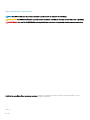 2
2
-
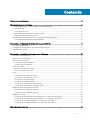 3
3
-
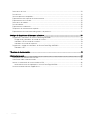 4
4
-
 5
5
-
 6
6
-
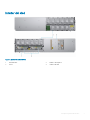 7
7
-
 8
8
-
 9
9
-
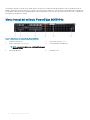 10
10
-
 11
11
-
 12
12
-
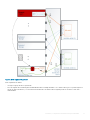 13
13
-
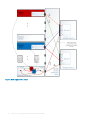 14
14
-
 15
15
-
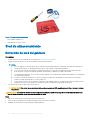 16
16
-
 17
17
-
 18
18
-
 19
19
-
 20
20
-
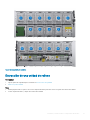 21
21
-
 22
22
-
 23
23
-
 24
24
-
 25
25
-
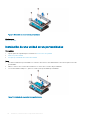 26
26
-
 27
27
-
 28
28
-
 29
29
-
 30
30
-
 31
31
-
 32
32
-
 33
33
-
 34
34
-
 35
35
-
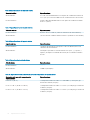 36
36
-
 37
37
-
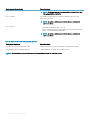 38
38
-
 39
39
-
 40
40
-
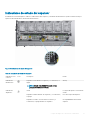 41
41
-
 42
42
-
 43
43
-
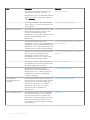 44
44
-
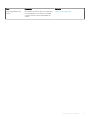 45
45
-
 46
46
-
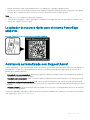 47
47
Dell PowerEdge MX7000 El manual del propietario
- Tipo
- El manual del propietario
- Este manual también es adecuado para
Artículos relacionados
-
Dell PowerEdge MX5016s El manual del propietario
-
Dell PowerEdge C8000 El manual del propietario
-
Dell PowerEdge MX7000 Guía del usuario
-
Dell PowerEdge MX7000 Guía del usuario
-
Dell PowerEdge MX7000 Guía del usuario
-
Dell HBA330 MX Guía del usuario
-
Dell PowerEdge RAID Controller H840 Guía del usuario
-
Dell DSS 9000J El manual del propietario
-
Dell PowerEdge RAID Controller H840 Guía del usuario
-
Dell PowerEdge MX7000 El manual del propietario